Startmenuexperiencehost.exe: cos’è e come disabilitarlo
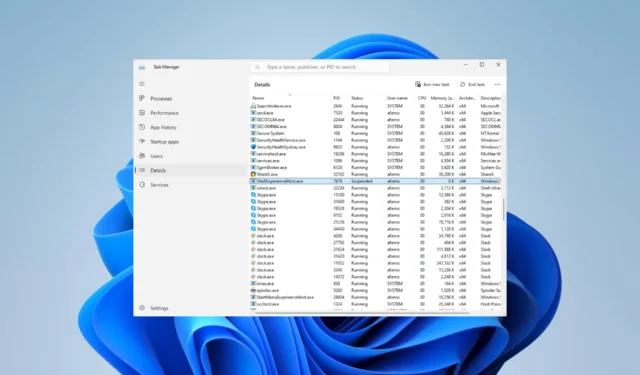
Questo articolo esplora StartMenuExperienceHost.exe e descrive in dettaglio il suo utilizzo e i modi per disabilitarlo se lo si desidera.
Prima di approfondire, dovresti notare che questo processo è parte integrante del sistema operativo Windows e disabilitarlo significherà che alcuni processi potrebbero non funzionare come previsto.
Che cos’è l’host dell’esperienza del menu Start?
StartMenuExperienceHost.exe era associato al menu Start di Windows 10 ed è stato riportato all’ultima edizione del sistema operativo.
Questo processo gestisce la GUI, le animazioni e altri elementi visivi del menu Start di Windows , come la funzionalità di ricerca, i riquadri e le opzioni di personalizzazione.
Funziona in background e viene avviato automaticamente quando gli utenti accedono a un account utente. Inoltre, è stato integrato con il framework ShellExperienceHost.exe (Shell Experience Host), responsabile dell’interfaccia utente grafica.
L’arresto o la disabilitazione del processo StartMenuExperienceHost.exe rimuoverà la funzionalità del menu Start e risulterà in riquadri live non aggiornati, nonché altri problemi dell’interfaccia utente. Tuttavia, se devi disabilitare questo processo, ti mostriamo le migliori opzioni di seguito.
Come disabilito l’exe StartMenuExperienceHost?
1. Utilizzo del Task Manager
- Premere Ctrl+ Shift+ Escper aprire Task Manager.
- Fare clic sul menu Dettagli nel riquadro di sinistra.
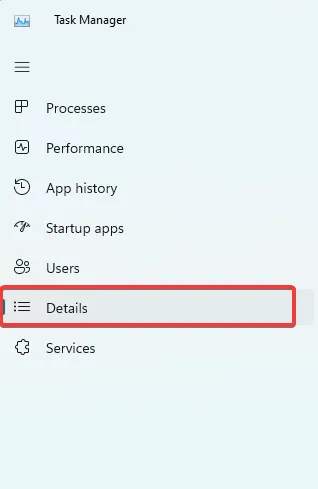
- Scorri verso il basso fino a StartMenuExperienceHost.exe , fai clic su di esso e fai clic sul pulsante Termina attività.
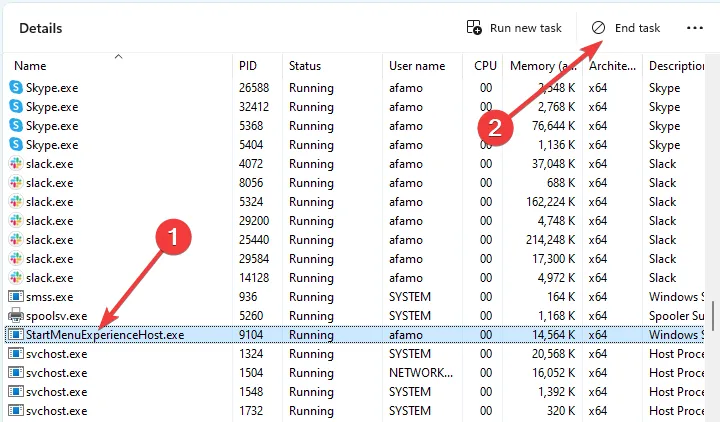
Utilizzando questo metodo, StartMenuExperienceHost.exe verrà chiuso fino a quando non si cambia account utente o si riavvia il computer.
2. Utilizzo dei criteri di gruppo
- Premi Windows + R, digita cmd e premi Ctrl + Shift + Enter.
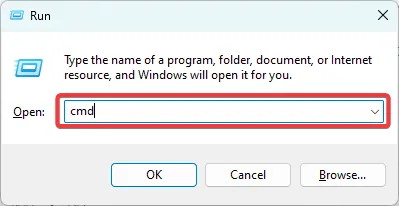
- Una volta aperto il terminale, digita lo script qui sotto e premi Enter.
taskkill /f /im StartMenuExperienceHost.exe
Tieni presente che questo terminerà solo StartMenuExperienceHost.exe fino al prossimo riavvio o fino a quando non cambierai account utente.
3. Modificare l’estensione del file
- Premere Ctrl+ Shift+ Escper aprire Task Manager.
- Fare clic sul menu Dettagli nel riquadro di sinistra.
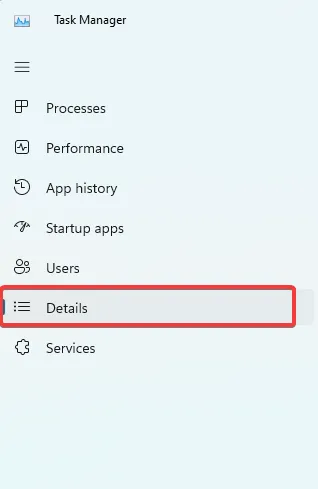
- Scorri verso il basso fino a StartMenuExperienceHost.exe , fai clic con il pulsante destro del mouse e seleziona Apri percorso cartella.
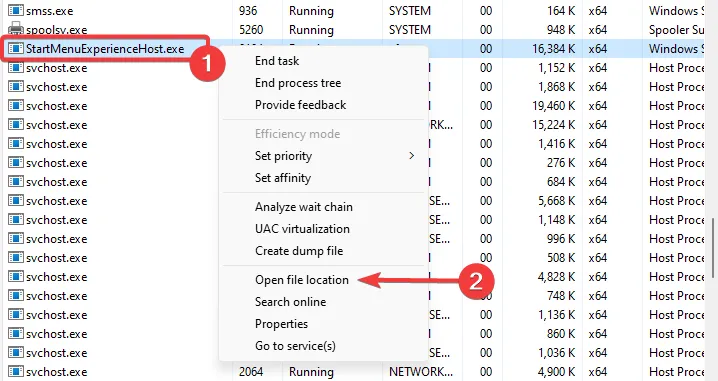
- Fare clic con il tasto destro su StartMenuExperienceHost.exe e selezionare l’icona di rinomina.
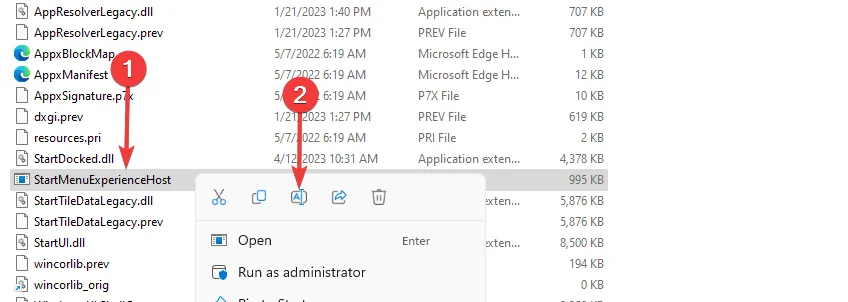
- Aggiungi un’estensione come. bat al nome e salvare il file.
- In questo modo, il sistema non sarà più in grado di accedere al file e lo avresti chiuso definitivamente.
Ecco qua. StartMenuExperienceHost.exe è un processo importante sul tuo computer, ma utilizzando una delle soluzioni consigliate in questo articolo, puoi disattivarlo.
Contattaci nella sezione commenti qui sotto e dicci se conosci altri modi per terminare questo processo.



Lascia un commento